Upozornění mohou být prospěšná. Bez nich byste přišli o důležité zprávy. Takže když jste nedostáváte vaše oznámení, může to být skutečná bolest hlavy. Kromě případů, kdy jste na schůzce, deaktivace vašich oznámení pro někoho může být nutností.
Například můžete mít dokonce deaktivoval vaše telegramová upozornění, ale je jejich vypnutí odpověď? Pokud si myslíte, že vypnutí oznámení je příliš drastické, můžete je vždy zkusit odložit na později. Neodmítáte je; prostě se s nimi vypořádáte později.
Jak pozastavit oznámení Android
Možná bude nutné povolit možnost odložení oznámení systému Android. Pojďme se podívat, jestli to máte zapnuté nebo ne. Jít do Nastavení > Aplikace a oznámení > Oznámení > Upřesnit > Povolit odložení oznámení.
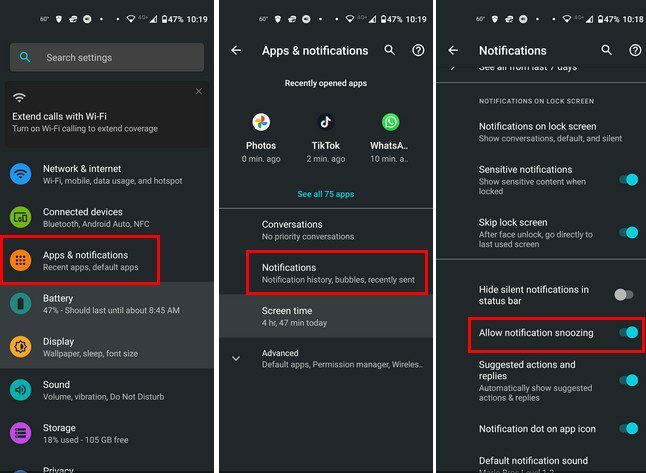
Po zapnutí této možnosti by se vám měla zobrazit možnost odložení oznámení. Můžete to udělat tak, že po upozornění lehce přejedete doleva. Dělejte to pomalu, abyste oznámení omylem nezrušili.
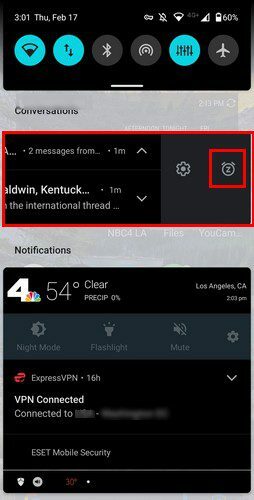
Když klepnete na ikonu hodin, zobrazí se nalevo od oznamovací lišty rozbalovací nabídka času. Ve výchozím nastavení bude nastavena na hodinu. Když na něj klepnete, zobrazí se různé časové možnosti, ze kterých si můžete vybrat. Můžete si vybrat z:
- 15 minut
- 30 minut
- dvě hodiny
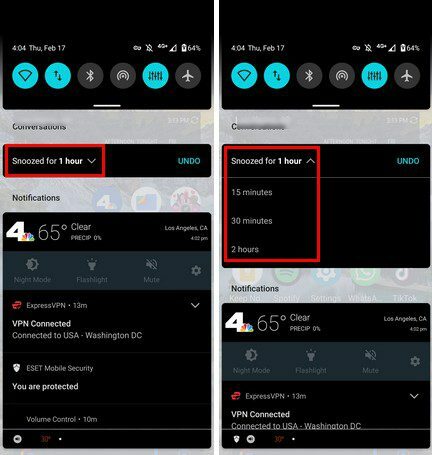
Jak zabránit tomu, aby se oznámení Androidu zobrazovala na oznamovací liště
Pokud chcete, aby se vaše oznámení Androidu nezobrazovala na oznamovací liště, můžete to udělat následovně. Budete muset přejít do Nastavení. Můžete to udělat tak, že dvakrát přejedete z horní části displeje dolů a klepnete na ozubené kolečko, nebo můžete otevřít zásuvku aplikace a vyhledat aplikaci Nastavení.
Jakmile budete uvnitř Nastavení, jít do Aplikace a oznámení a otevřete aplikaci, jejíž oznámení chcete upravit. Přejděte na stanovisko aplikace. Klepněte na typ oznámení, který chcete změnit.
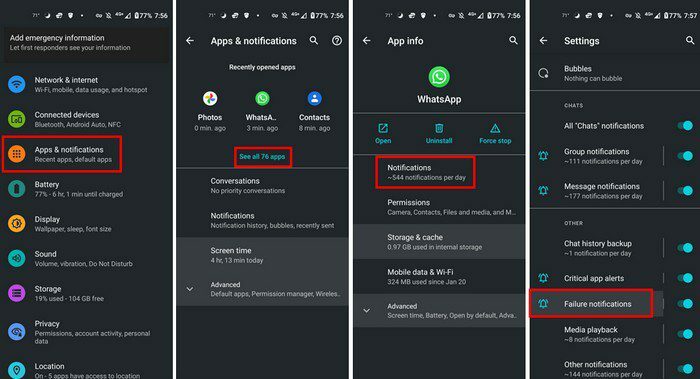
Pokud například otevřete WhatsApp, můžete klepnout na možnost Kritická upozornění aplikace. Ve výchozím nastavení bude vybrána možnost Výchozí. Můžete se vyhnout tomu, abyste měli Upozornění WhatsApp se zobrazí na obrazovce vypnutím této možnosti. Pokud klepnete na možnost Tichý, zobrazí se níže jiná možnost. Zobrazí se možnost minimalizace. Co to udělá, je sbalit oznámení na jeden řádek.
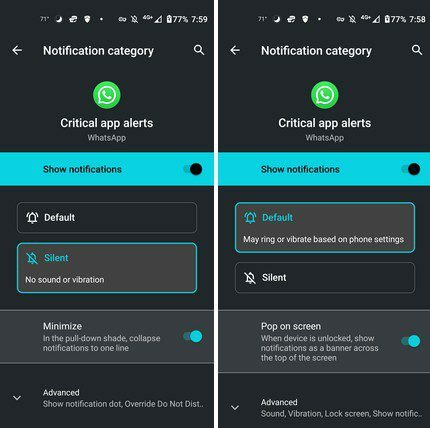
Závěr
To je vše. Pokud tito Oznámení systému Android staly otravné a chcete si od nich odpočinout, víte, že je můžete kdykoli odložit. Můžete se s nimi vypořádat později. Můžete je také nechat zabírat méně místa, takže nebudou tolik rušit. Když přejdete do Nastavení a pomocí několika klepnutí sem a tam, můžete mít oznámení pod kontrolou. Kterou metodu vyzkoušíte jako první? Podělte se o své myšlenky v komentářích níže a nezapomeňte článek sdílet s ostatními na sociálních sítích.